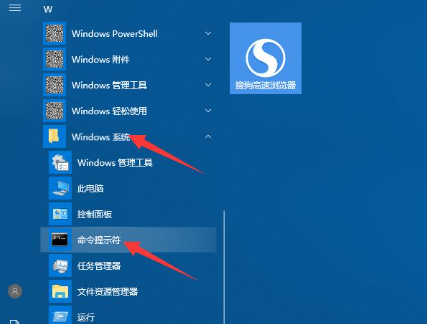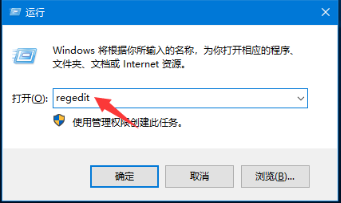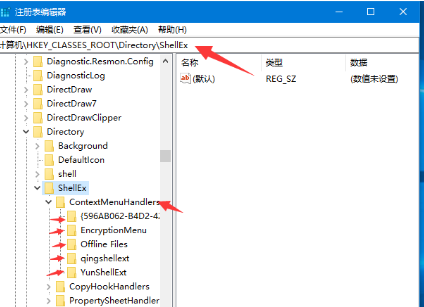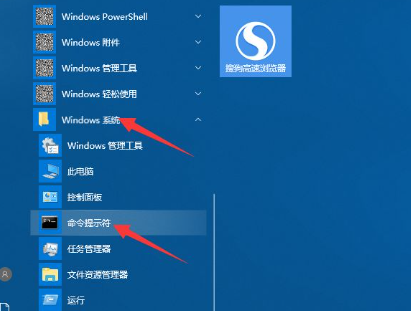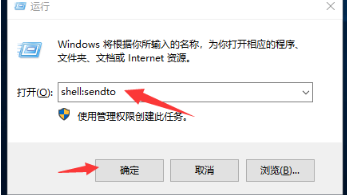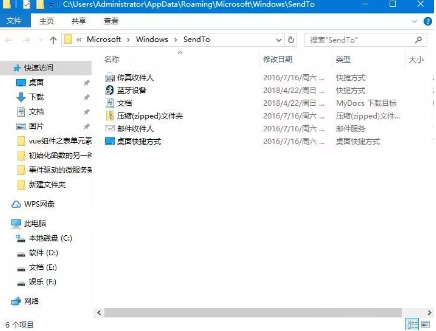win10怎么删除右键多余选项?win10鼠标右键多余选项删除方法
有些用 Win10 系统的人发现,当他们点右键菜单时,会出现一堆选项,其中有些根本不用,但又不知道怎么删。今天教大家两种常用的方法,需要的话可以去我们网站看详细步骤。更多好用的教程都在我们系统助手官网哦!
win10鼠标右键多余选项删除方法
方法一:注册表
1、点击Win11系统的“开始”菜单,找到“Windows系统”,单击打开“命令提示符”,并输入“regedit”以打开注册表编辑器。
2、或使用快捷键“Win+R”打开“运行”窗口,输入“regedit”以打开注册表编辑器。
3、在注册表编辑器中,找到路径“计算机HKEY_CLASSES_ROOTDirectoryShellEx”,然后进入“ContextMenuHandlers”文件夹,删除不需要的菜单即可。完成删除操作之后,能够看到的菜单数量应该会减少。例如,我们已经删除了“圈儿”软件,因此现在看到的可用菜单就较少了。
方法二:清理图标“发送到”子菜单
1、右键菜单中的“发送到”功能经常被使用,但有些用户想要对其进行清理。可以将这个操作与其他清理工作一起进行。
2、通过单击Win11系统的“开始”菜单,进入“Windows系统”,单击打开“命令提示符”,并输入“shell:sendto”命令,然后按回车键。
3、或使用快捷键“Win+R”打开“运行”窗口,输入“regedit”命令以打开注册表编辑器。
4、在“SendTo”文件夹中可以找到很多菜单选项,右键选中需要删除的选项并进行删除操作即可完成清理。
相关文章
- Win10主题图片保存在哪里?win10系统主题图片在哪个文件夹解析
- win10打开应用闪退显示outofmemory怎么解决?
- win10打开控制面板空白怎么回事?win10控制面板空白解决方法
- win10应用商店无法连接网络怎么办?
- win10如何永久关闭实时保护?win10实时保护永久关闭教程
- win10开始菜单点击没反应怎么办?win10点击开始菜单无效解决方法
- win10无法访问字体文件夹怎么办?win10字体文件夹拒绝访问解决方法
- win10鼠标光标突然变大怎么解决?win10鼠标光标变大解决方法
- win10右键菜单怎么添加加密功能?win10右键添加加密选项方法
- win10不能添加本地用户和组怎么办?
- win10怎么设置触摸板三指?win10笔记本触摸板三指设置方法
- win10文件类型发现功能怎么关闭?win10关闭文件类型发现功能方法
- win10怎么把文件加入信任区?win10系统文件添加信任区的方法
- win10内存不足玩游戏闪退经常闪退怎么解决?
- win10如何设置护眼豆沙绿?win10护眼豆沙绿设置方法
- win10壁纸被锁定怎么解除?win10电脑壁纸被锁定解除方法
系统下载排行榜71011xp
番茄花园Win7 64位推荐旗舰版 V2021.05
2深度技术Win7 64位豪华旗舰版 V2021.07
3番茄花园Win7 64位旗舰激活版 V2021.07
4带USB3.0驱动Win7镜像 V2021
5系统之家 Ghost Win7 64位 旗舰激活版 V2021.11
6萝卜家园Win7 64位旗舰纯净版 V2021.08
7雨林木风Win7 SP1 64位旗舰版 V2021.05
8技术员联盟Win7 64位旗舰激活版 V2021.09
9萝卜家园Ghost Win7 64位极速装机版 V2021.04
10技术员联盟Win7 64位完美装机版 V2021.04
深度技术Win10 64位优化专业版 V2021.06
2深度技术Win10系统 最新精简版 V2021.09
3Win10超级精简版 V2021
4Win10完整版原版镜像 V2021
5风林火山Win10 21H1 64位专业版 V2021.06
6Win10光盘镜像文件 V2021
7深度技术 Ghost Win10 64位 专业稳定版 V2021.11
8技术员联盟Ghost Win10 64位正式版 V2021.10
9Win10 21H1 Build 19043.1320 官方正式版
10技术员联盟Win10 64位永久激活版镜像 V2021.07
系统之家 Ghost Win11 64位 官方正式版 V2021.11
2Win11PE网络纯净版 V2021
3系统之家Ghost Win11 64位专业版 V2021.10
4Win11官网纯净版 V2021.10
5Win11 RTM版镜像 V2021
6番茄花园Win11系统64位 V2021.09 极速专业版
7Win11官方中文正式版 V2021
8Win11专业版原版镜像ISO V2021
9Win11 22494.1000预览版 V2021.11
10番茄花园Win11 64位极速优化版 V2021.08
深度技术Windows XP SP3 稳定专业版 V2021.08
2雨林木风Ghost XP Sp3纯净版 V2021.08
3雨林木风WindowsXP Sp3专业版 V2021.06
4萝卜家园WindowsXP Sp3专业版 V2021.06
5风林火山Ghost XP Sp3纯净版 V2021.08
6技术员联盟Windows XP SP3极速专业版 V2021.07
7萝卜家园 Windows Sp3 XP 经典版 V2021.04
8番茄花园WindowsXP Sp3专业版 V2021.05
9电脑公司WindowsXP Sp3专业版 V2021.05
10番茄花园 GHOST XP SP3 纯净专业版 V2021.03
热门教程 更多+
装机必备 更多+
重装教程 更多+
电脑教程专题 更多+